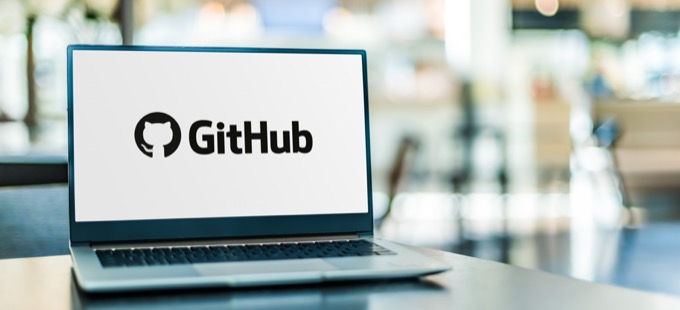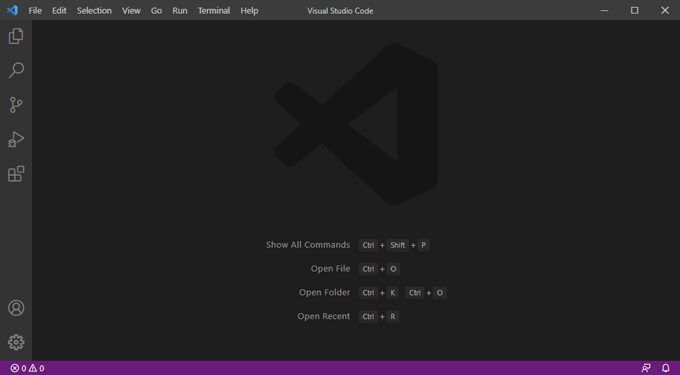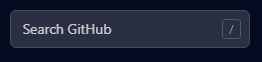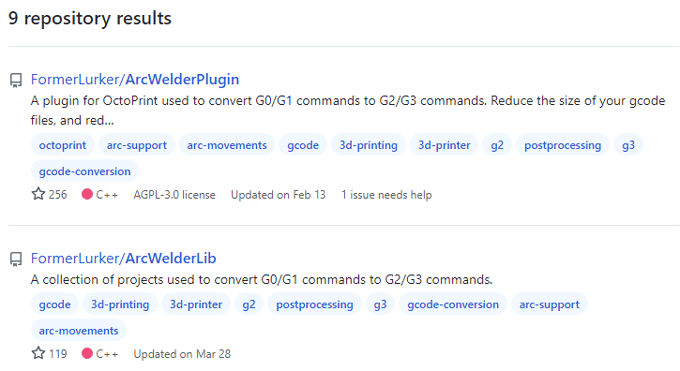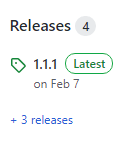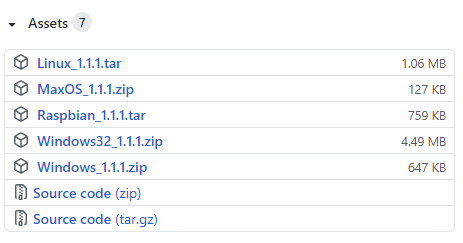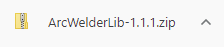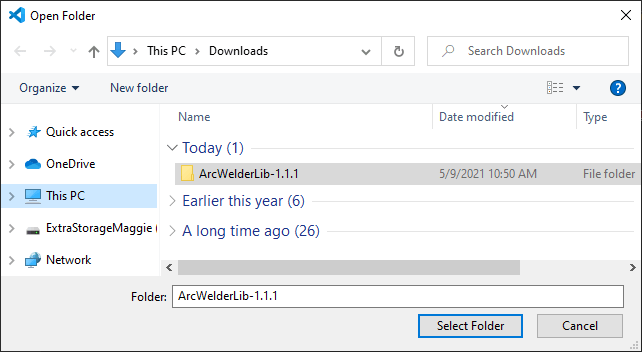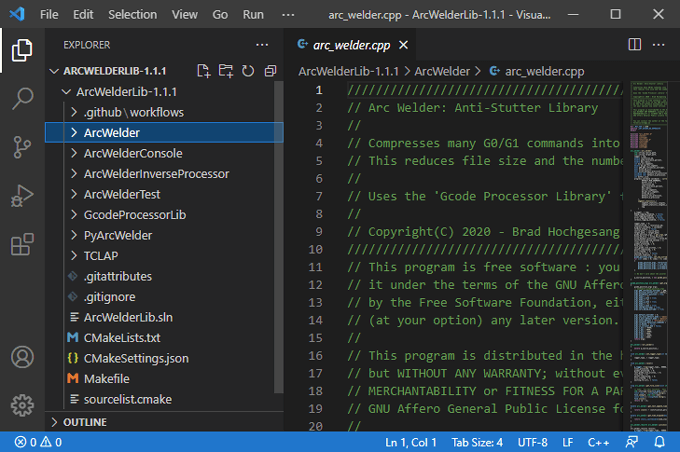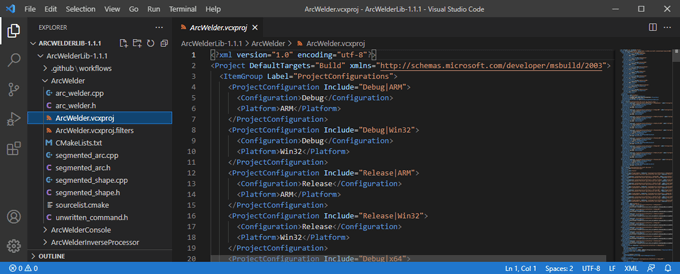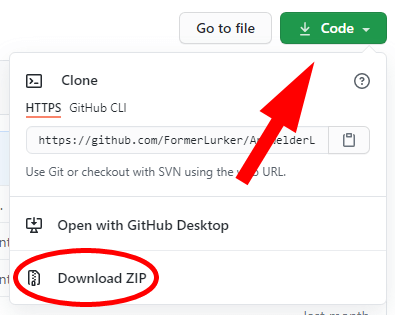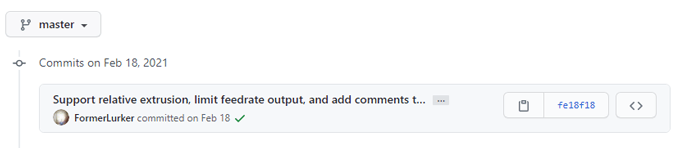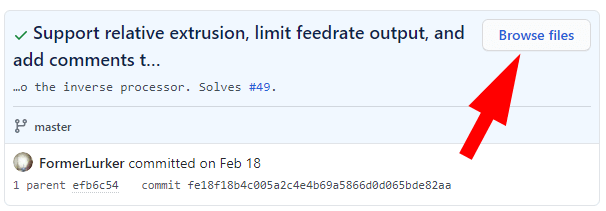Vijfenzestig miljoen ontwikkelaars en drie miljoen organisaties kunnen zich niet vergissen. GitHub, dat meer dan 200 miljoen code-opslagplaatsen host, is het ontwikkelingsplatform bij uitstek voor individuele codeerders en bedrijven over de hele wereld. Ontwikkelaars gebruiken GitHub om hun software te bouwen, te onderhouden en zelfs te distribueren, zodat gebruikers zoals jij bestanden kunnen downloaden en code rechtstreeks van GitHub kunnen bekijken.
GitHub maakt het gemakkelijk om de broncode van een app te downloaden en te bekijken. Deze handleiding laat je zien hoe je bestanden rechtstreeks van de GitHub-website kunt downloaden, zodat je zelf de code van een project kunt bekijken.
Installeer een codeviewer
Voordat je een code downloadt, moet je een programma installeren dat die code kan bekijken. Visual Studio Code is een gratis, open source en gestroomlijnde code-editor waarmee gebruikers code kunnen bekijken en debuggen en taken kunnen uitvoeren.
Download en installeer Visual Studio Code door de installatiewizard te volgen. Dan ben je klaar om bestanden en code te bekijken die je kunt downloaden van GitHub.
Er zijn veel verschillende code-editors. Als een project is gemaakt met een andere IDE (geïntegreerde ontwikkelomgeving), is Visual Studio mogelijk niet ideaal om die code te bewerken. Dat gezegd hebbende, stelt Visual Studio Code je in staat om de code van de meeste projecten op GitHub te bewerken, en het zal altijd werken als je alleen de code bekijk wilt doen.
De meest recente release van een project downloaden op GitHub
Stel dat u een programmeur die de projectbestanden wil downloaden voor een open-source stuk software. Op GitHub worden projectbestanden in repositories geplaatst en elk project heeft een repository-startpagina. U hoeft geen gebruikersaccount op GitHub te hebben om bestanden te bekijken of te downloaden.
Volg deze stappen om de meest recente release van het project waarin u geïnteresseerd bent te downloaden.
- Ga naar github.com.
- Zoeken voor het project op naam in het zoekvak van GitHub.
- Navigeer naar de startpagina van de repository.
- Zoek het gedeelte Releases en selecteer de nieuwste versie. Op de desktopsite van GitHub staan releases in de zijbalk aan de rechterkant. U kunt ook /releases toevoegen aan de repository-URL. De release bovenaan is de meest recente.
- Zoek vervolgens de sectie Activa en vouw deze uit.
- Omdat je de code wilt bekijken, download je het.zip-bestand met de broncode. Linux-gebruikers moeten het broncodebestand tar.gz downloaden.
- Pak het broncodearchief uit dat u in stap 6 hebt gedownload.
- Schakel over naar Visual Code Editor en selecteer Bestand > Map openen . Navigeer en selecteer de map die u in stap 7 heeft uitgepakt.
- Druk op de knop Map selecteren .
- In Visual Studio Code ziet u het project aan de linkerkant. U kunt de vervolgkeuzepijlen uitvouwen om alle bestanden in het project te zien.
- Selecteer een projectbestand in het paneel aan de linkerkant, en de code zal verschijnen in de werkruimte aan de rechterkant.
De bovenstaande stappen helpen u bij het bekijken van de bestanden van de meest recente release van een project op GitHub. Maar wat als u bestanden van een specifieke tak van het project wilt bekijken?
Downloaden van een specifieke vestiging
In GitHub kan een repository meerdere vertakkingen hebben. Elke tak heeft een unieke naam en bestaat uit een reeks codewijzigingen. Het is een kopie van een bepaald deel van de code op een bepaald moment waar u wijzigingen kunt aanbrengen zonder het origineel te vernietigen. Codewijzigingen worden gemaakt binnen branches en kunnen dan, indien gevraagd en goedgekeurd, weer worden samengevoegd in de hoofdwerkversie van het project, de master branch genaamd.
Stel je voor dat je bestanden van een specifieke tak van een project op GitHub wilt downloaden en bekijken. Volg hiervoor deze stappen:
- Zoek het project op naam en navigeer naar de startpagina van de repository van het project.
- Zoek de vervolgkeuzelijst tak en selecteer de tak die je wilt downloaden. Meestal bevat de Master branch de meest recente code, maar niet altijd.
- Nu je de gewenste branch hebt geselecteerd, zoek en selecteer je de groene knop Code en kies je voor Zip downloaden of, als je ziet de optie, Openen met Visual Studio. (Mogelijk ziet u ook een optie om Openen met GitHub Desktop.)
- Pak het zipbestand uit en open de uitgepakte map vanuit Visual Studio Code door de stappen 7-11 in het bovenstaande gedeelte te volgen.
Door de bovenstaande stappen te volgen, kunt u de code van een specifieke vertakking van een project op GitHub bekijken. Vervolgens bespreken we hoe u nog verder kunt inzoomen en bestanden kunt downloaden van een specifieke commit.
Downloaden van een specifieke verplichting
Elke keer dat een codewijziging wordt toegepast op een repository, wordt deze toegevoegd via een commit. De commit bevat alle wijzigingen sinds de laatste code-update. Misschien wil je downloaden van een specifieke commit als je problemen probeert op te lossen die zijn veroorzaakt door een recente codewijziging.
- Navigeer naar de startpagina van de repository en selecteer de branch waarmee u wilt werken. Normaal gesproken is dit de master branch.
- Zoek en selecteer de Commits link.
- Kies de commit die je wilt downloaden door de titel van de commit te selecteren.
- Nu ben je op de pagina voor de door jou geselecteerde commit. Selecteer vervolgens de knop Bladeren door bestanden.
- Zoek en selecteer de groene knop Code en kies Zip downloaden of, indien beschikbaar, Openen met Visual Studio.
- Pas ten slotte het zipbestand uit en open de uitgepakte map in Visual Studio Code.
Er zit zoveel meer in GitHub
Projectbestanden downloaden en bekijken van GitHub is slechts het topje van de ijsberg. Uiteindelijk wil je misschien een repository forken, deze naar een lokale repository klonen, wijzigingen vastleggen, wijzigingen terug naar je fork pushen en vervolgens een pull-verzoek indienen waarin je de projecteigenaar vraagt om je wijzigingen samen te voegen met de bronrepository.